Tutorial 6 : grabando una cue y un cue stack – ChamSys MagicQ Software Quick Start Manual del usuario
Página 41
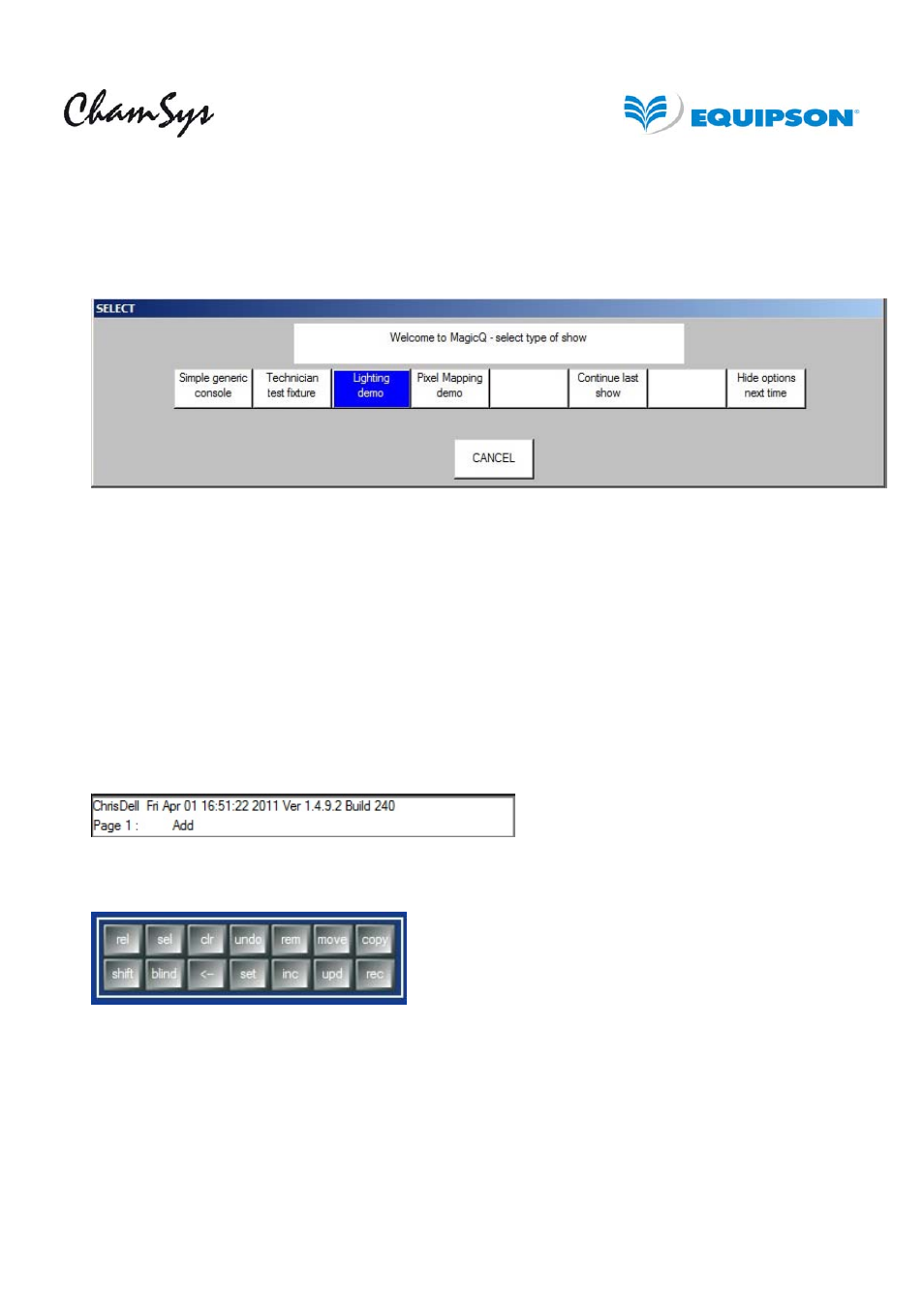
40 of 42
Tutorial 6 : Grabando una Cue y un Cue Stack
Este tutorial muestra cómo grabar una Cue y un Cue Stack (secuencia de Cues).
• Arranque el software MagicQ. La ventana “Bienvenido a MagicQ” debería de mostrarse. Escoja la opción
“Lighting Demo”.
•
Si la ventana “Bienvenido a MagicQ” no aparece presione el botón Setup (hacia arriba a la izquierda).
Entonces presione el botón soft superior VIEW SETTINGS. Presione Load Show y confirme Yes cuando sea
preguntado para borrar el show antiguo. Escoja el show Capture.shw
• Primero crearemos un “look” simple en el Programador. Presione Layout 1 para abrir las Ventanas Grupo,
Posicion, Color y Beam.
• En la Ventana Group seleccione el grupo “All Mac250”.
• En la ventana Colour seleccione el color “Yellow” y en la Ventana Position seleccione “Down”.
• Para programar una Cue nueva necesitamos encontrar una página de Playbacks con Playbacks libres. Presione
los botones PageUp / Page Down para cambiar a la Página 3. El número de Página es mostrado a la izquierda
del reloj.
• Para grabar una Cue presione el botón REC (en los botones de acciones en el lado izquierdo) y presione el
botón S sobre el primer Playback (PB1)
• MagicQ graba la Cue en el Playback. Como el Playback estaba vacío, MagicQ automáticamente crea una Cue
Stack con una Cue en ella. A esta Cue se le da el Cue ID 1.0 en la Cue Stack.